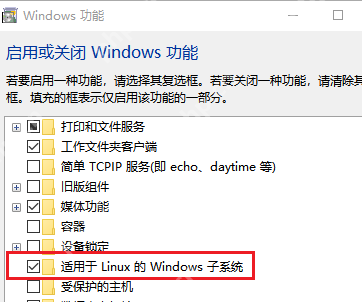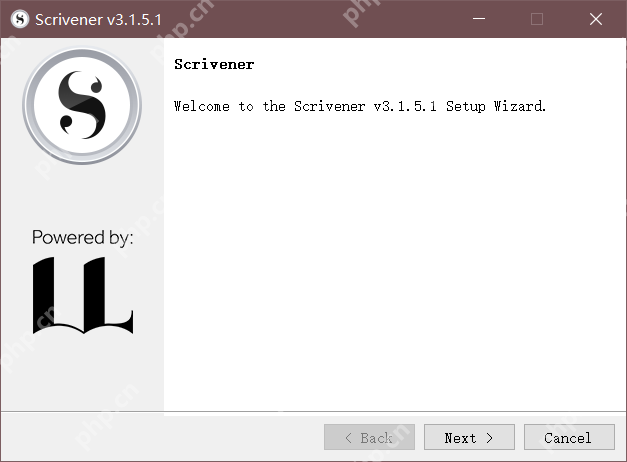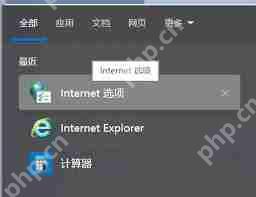win10系统黑白打印设置指南
本文将指导您如何在windows 10系统中将打印机设置为黑白打印。
- 打开Windows设置:在搜索栏输入“设置”,或点击“开始”菜单找到“设置”并点击。 您也可以直接找到并点击“设备”。
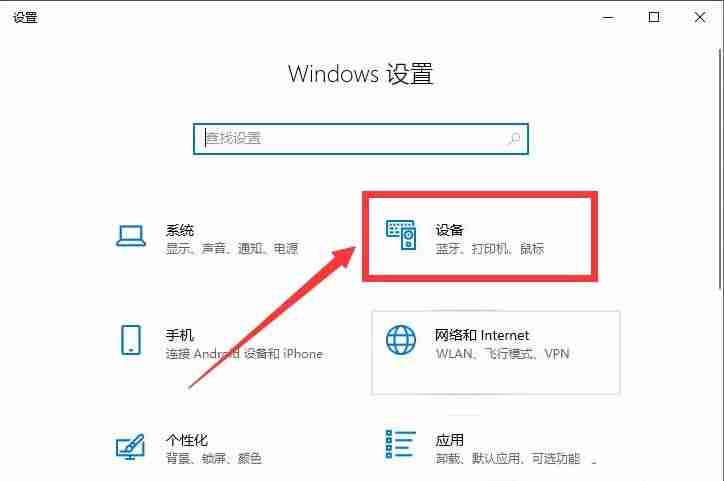
- 进入打印机和扫描仪设置:在设置窗口左侧边栏中,选择“打印机和扫描仪”。
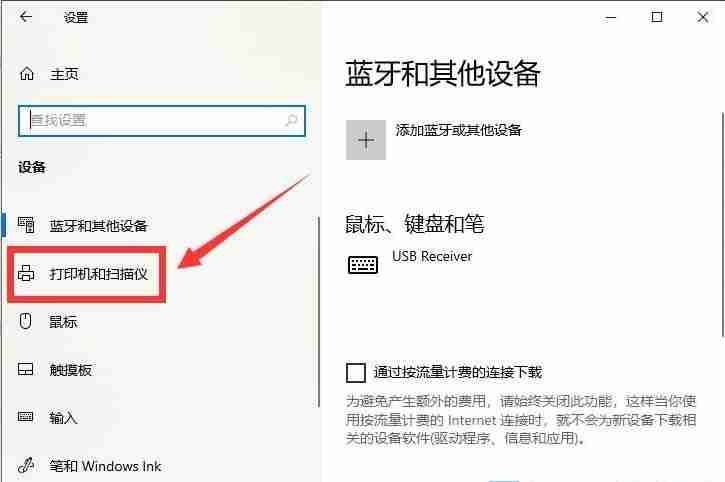
- 选择打印机并打开管理:在右侧找到您需要设置的打印机,点击其名称,然后选择“管理”。
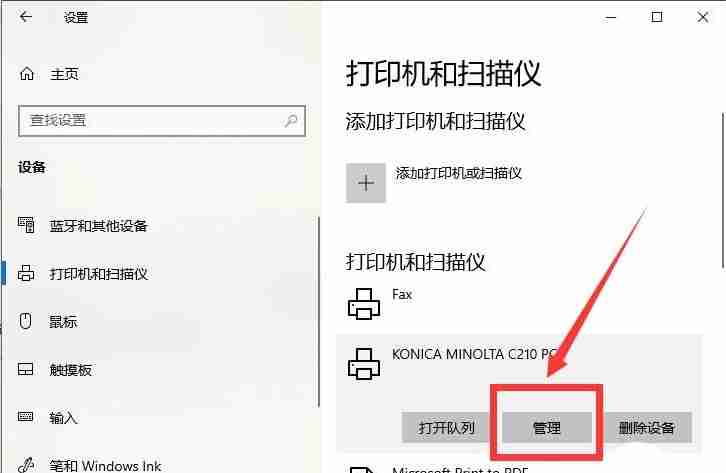
- 访问打印首选项:在打印机管理页面中,找到并点击“打印首选项”按钮。
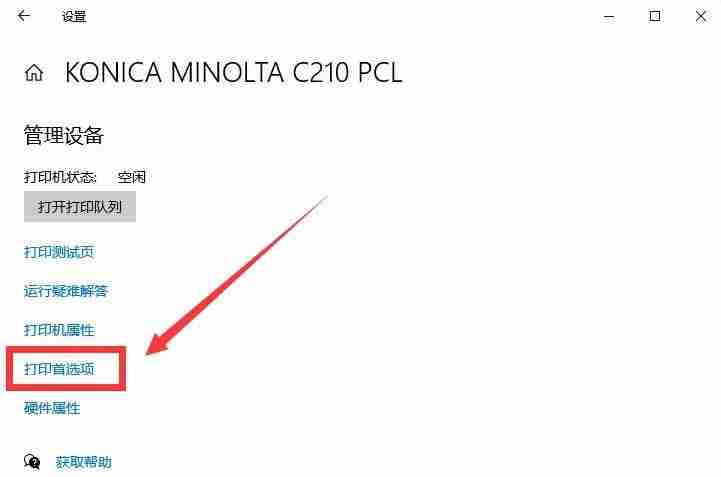
- 设置为黑白打印:在打印首选项窗口中,找到“纸张/质量”或类似选项卡,在“颜色”设置中选择“黑白”,然后点击“确定”保存设置。
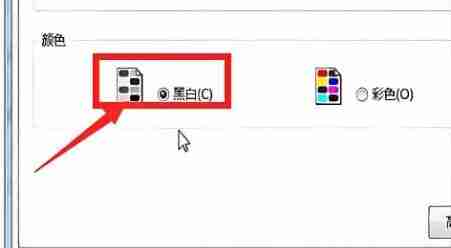
完成以上步骤后,您的打印机将设置为黑白打印模式。